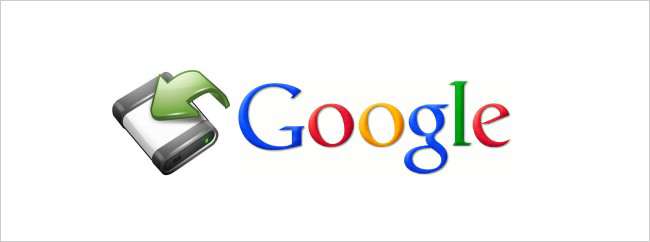
Kuulemme aina, kuinka tärkeää on varmuuskopioida tietosi, mutta ajattelemmeko varmuuskopioida verkkopohjaista sähköpostia? Olemme osoittaneet, kuinka varmuuskopioida Gmail-tilisi Windowsin ohjelmilla, mutta entä jos käytät Linuxia?
Windowsissa voit käyttää GMVault tai Thunderbird varmuuskopioida Gmail-tilisi. Voit käyttää Thunderbirdiä myös Linuxissa, mutta Linuxille on olemassa myös Getmail-ohjelma, joka varmuuskopioi Gmail-tilisi yhteen mbox-tiedostoon. Getmail toimii missä tahansa Linux-jakelussa. Ubuntun käyttäjät voivat helposti asentaa Getmailin Ubuntu-ohjelmistokeskuksen avulla. Muille Linux-käyttöjärjestelmille lataa Getmail ja katso sitten asennusohjeet nettisivulla.
Näytämme sinulle, kuinka asentaa ja käyttää Getmailia Ubuntussa. Avaa Ubuntu-ohjelmistokeskus Unity-palkin kuvakkeella.
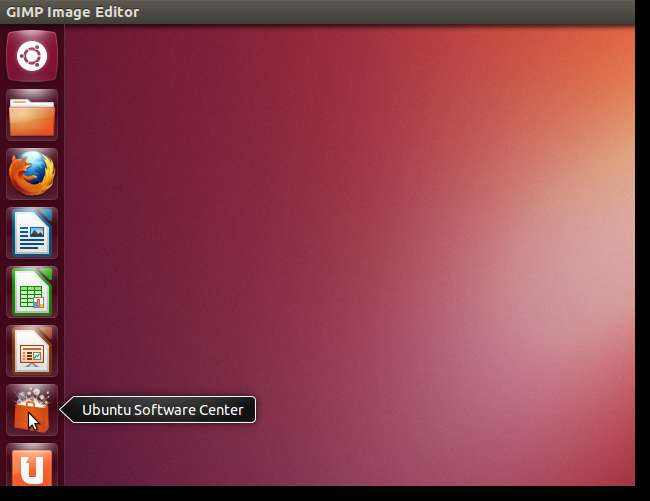
Kirjoita hakukenttään ”getmail” (ilman lainausmerkkejä). Tulokset näkyvät, kun kirjoitat hakutermiä. Valitse "Mail retriever" -tulos ja napsauta Asenna.
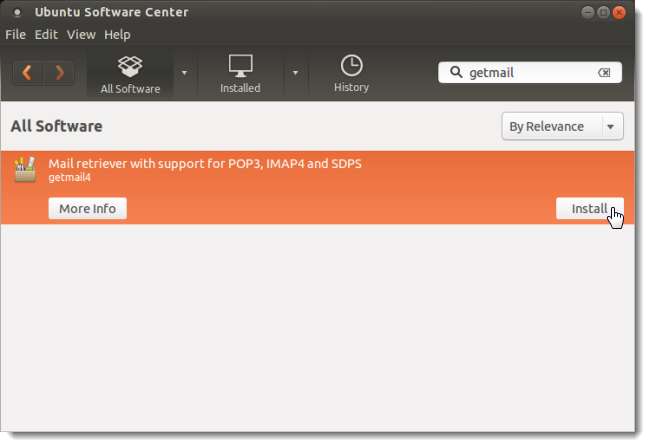
Kirjoita Todennus-valintaikkunaan salasanasi ja napsauta Todennus.
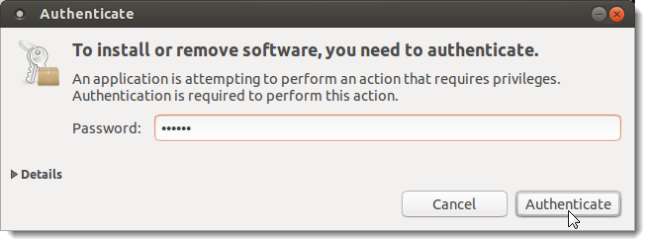
Kun asennus on valmis, poistu Ubuntu-ohjelmistokeskuksesta valitsemalla Tiedosto-valikosta Sulje. Voit myös napsauttaa otsikkorivin X-painiketta.
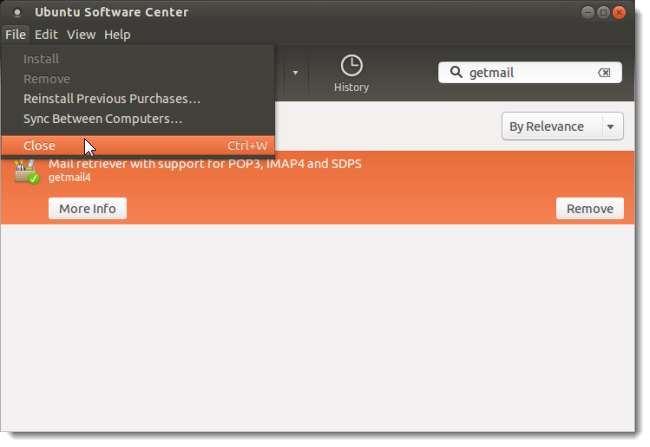
Ennen Getmailin käyttöä sinun on luotava määrityshakemisto, hakemisto mbox-tiedoston tallentamiseksi ja itse mbox-tiedosto. Voit tehdä tämän avaamalla pääteikkunan painamalla Ctrl + Alt + T. Kirjoita kehotteessa seuraava komento luodaksesi oletuskokoonpanohakemisto.
mkdir –m 0700 $ HOME / .getmail
Jos haluat luoda hakemiston mbox-tiedostolle, joka täytetään Gmail-viesteillä, kirjoita seuraava komento. Kutsuimme hakemistojamme "gmail-archive", mutta voit kutsua hakemistoa haluamallesi nimellä.
mkdir –m 0700 $ HOME / gmail-arkisto
Nyt sinun on luotava mbox-tiedosto sisältämään ladatut viestit. Getmail ei tee tätä automaattisesti. Kirjoita seuraava komento kehotteeseen, kun haluat luoda mbox-tiedoston gmail-archive-hakemistoon.
kosketa ~ / gmail-archive / gmail-backup.mbox
HUOMAUTUS: Sekä “$ HOME” että „~” viittaavat kotihakemistoon osoitteessa / home / <nimesi>.
Jätä tämä terminaali-ikkuna auki. Käytät sitä myöhemmin Getmailin suorittamiseen.
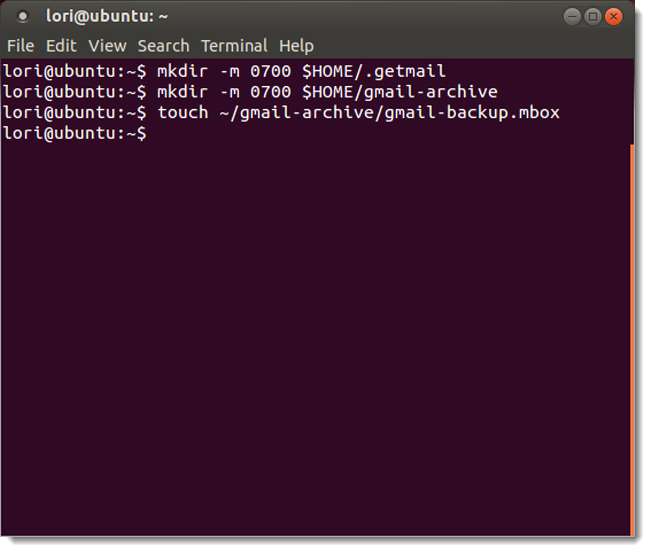
Nyt sinun on luotava määritystiedosto kertomaan Getmailille Gmail-tilistäsi. Avaa tekstieditori, kuten gedit, ja kopioi seuraava teksti tiedostoon.
[retriever]
tyyppi = SimplePOP3SSLRetriever
palvelin = pop.gmail.com
käyttäjätunnus = [email protected]
salasana = salasanasi
[destination]
tyyppi = Mboxrd
polku = ~ / gmail-archive / gmail-backup.mbox
[options]
verbose = 2
message_log = ~ / .getmail / gmail.log
Vaihda käyttäjänimi ja salasana Gmail-tilisi tunnuksiin. Jos käytit toista hakemistoa ja tiedostonimeä mbox-tiedostolle, muuta kohde-osion polku vastaamaan polkua ja tiedostonimeä.
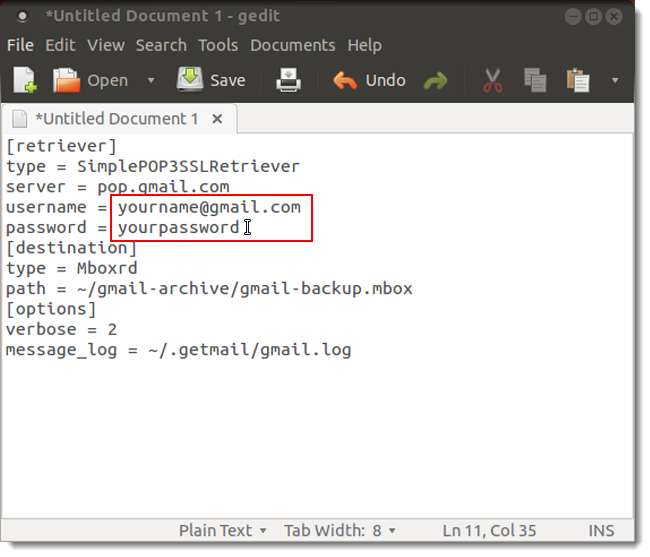
Tallenna kokoonpanotiedosto valitsemalla Tallenna nimellä.
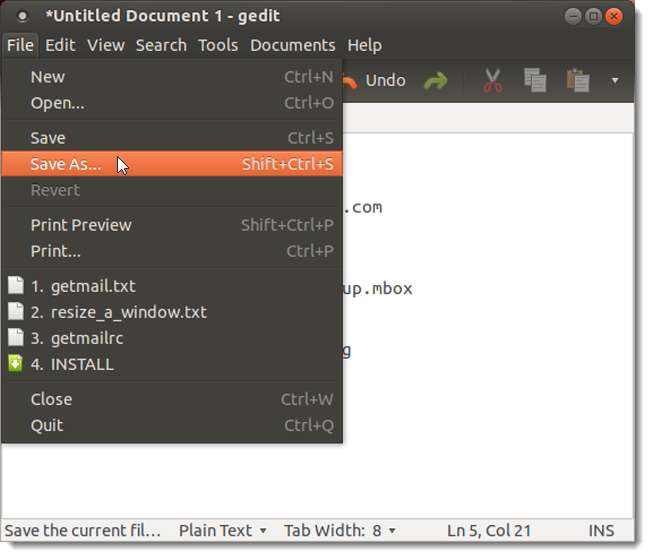
Kirjoita ".getmail / getmailrc" (ilman lainausmerkkejä) Nimi-muokkausruutuun tallentaaksesi tiedoston oletuksena olevan "getmailrc" -tiedostona luomasi kokoonpanohakemistoon ja napsauta Tallenna.
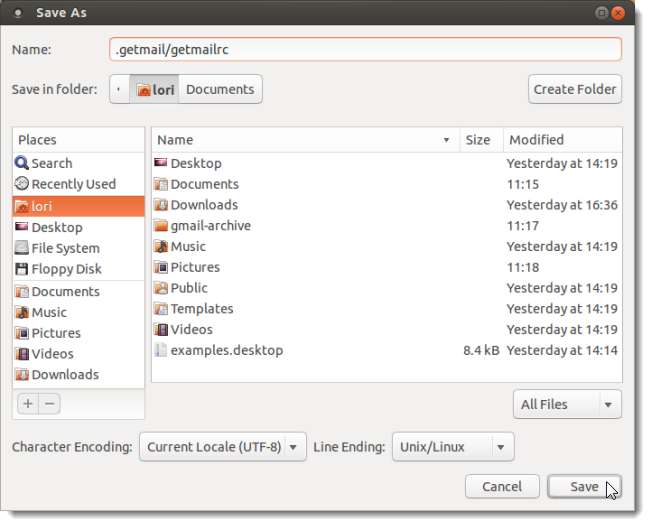
Sulje gedit tai mikä tahansa käyttämäsi tekstieditori.
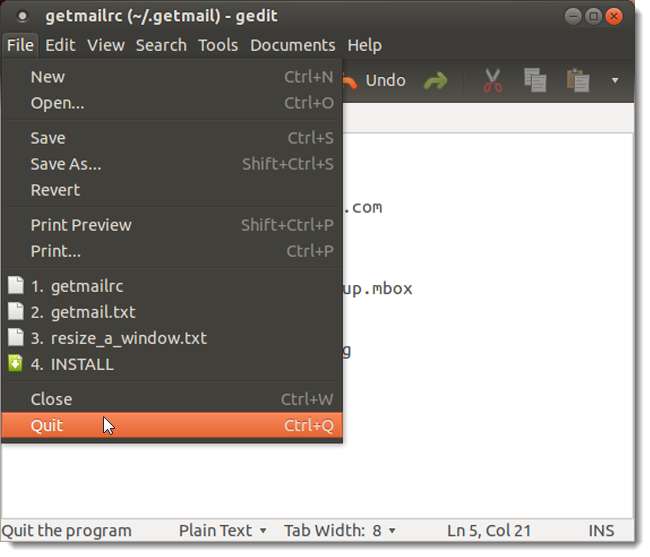
Suorita Getmail palaamalla takaisin pääteikkunaan ja kirjoittamalla kehotteeseen "getmail" (ilman lainausmerkkejä).
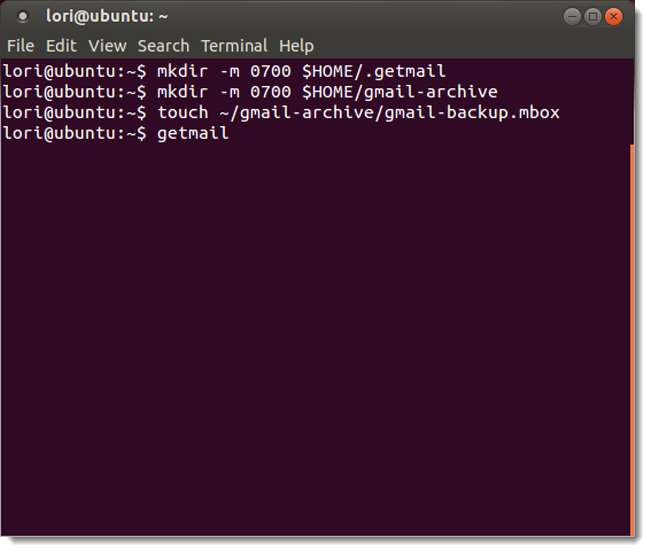
Pääte-ikkunassa näkyy pitkä viestijono, kun Getmail alkaa ladata Gmail-tilisi sisältöä.
HUOMAUTUS: Jos komentosarja loppuu, älä paniikkia. Googlella on joitain rajoituksia siitä, kuinka monta viestiä tililtä voidaan ladata kerralla. Jatkaaksesi viestien lataamista, suorita Getmail-komento uudelleen ja Getmail jatkaa siitä, mihin se jäi. Katso Getmailin usein kysytyt kysymykset lisätietoja tästä asiasta.
Kun Getmail on valmis ja sinut palataan kehotteeseen, voit sulkea Pääte-ikkunan kirjoittamalla exit kehotteeseen, valitsemalla Tiedosto-valikosta Sulje ikkuna tai napsauttamalla otsikkorivin X-painiketta.
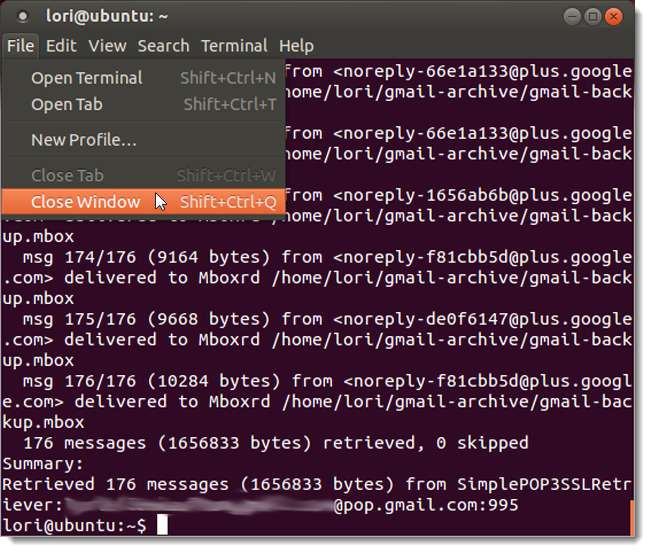
Sinulla on nyt mbox-tiedosto, joka sisältää Gmail-viestisi.
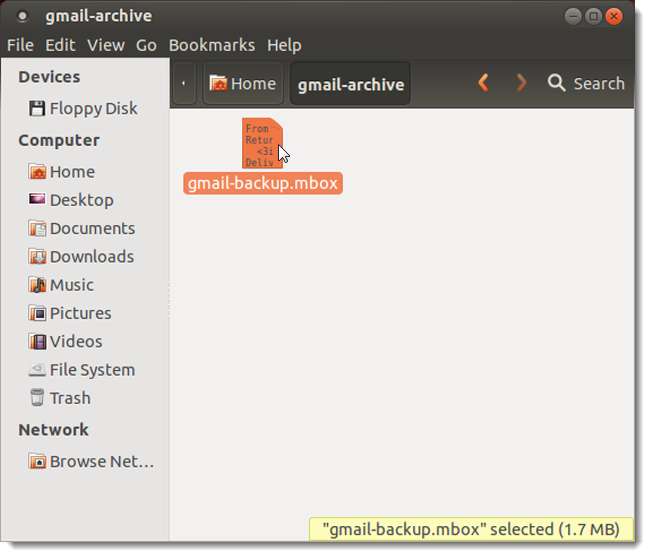
Voit tuoda mbox-tiedoston useimpiin sähköpostiohjelmiin, paitsi Microsoft Outlookiin. Voit esimerkiksi käyttää ImportExportTools Thunderbirdin lisäosa tuoda Gmail-viestisi mbox-tiedostostasi paikalliseen kansioon.
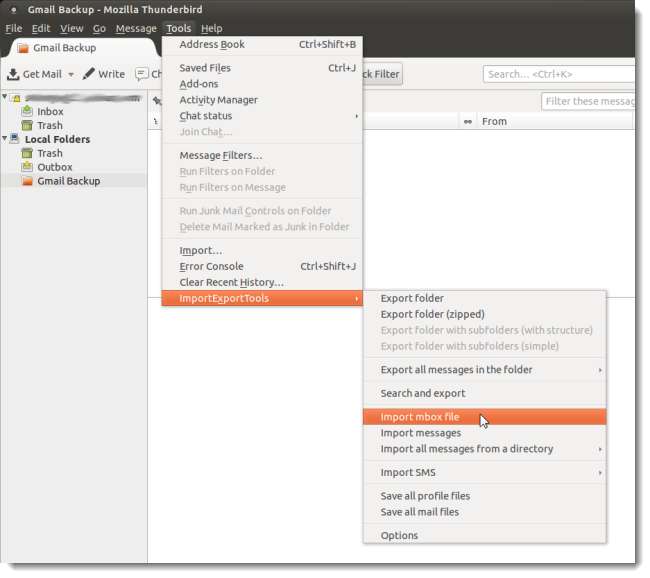
Jos haluat viedä Gmail-viestisi Outlookiin Windowsissa, voit käyttää ilmaista MBox Email Extractor Ohjelma muuntaa mbox-tiedostosi erillisiksi .eml-tiedostoiksi, jotka voit tuoda Outlookiin.

Voit automatisoida Gmail-tilisi varmuuskopioinnin luomalla komentosarjan komentosarja ja asettamalla sen toimimaan aikataulun mukaan käyttämällä a cron-työ joka kulkee kerran päivässä, kerran viikossa tai kuinka usein sinusta tuntuu tarpeelliselta.
Lisätietoja Getmailin käytöstä on heidän dokumentointi .







